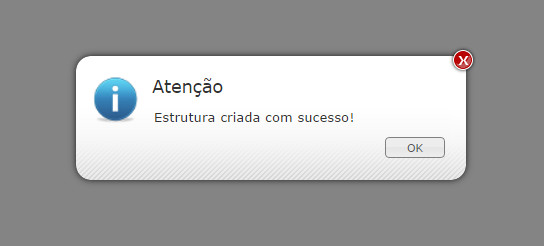A aplicação é um repositório onde os documentos e informações serão armazenadas.
Cada aplicação possui características únicas, como os campos (e seus formatos), atividades, grupos e tipos de documentos, entre outros.
Toda aplicação pertence à uma Empresa e Proprietário.
Para acessar uma aplicação, é preciso conceder permissões de acesso aos usuários, indicando quais módulos e funcionalidades poderão ser acessadas.
Existem 2 tipos de aplicação:
- Padrão: são aplicações compartilhadas com todos os usuários de uma empresa;
- Pool (Meus documentos): são aplicações restritas, onde o usuário poderá armazenar seus arquivos, que podem ser manipulados apenas pelo usuário logado.
Aplicação Padrão
Na página inicial do Orquestra ECM, clique em Administrar aplicação:
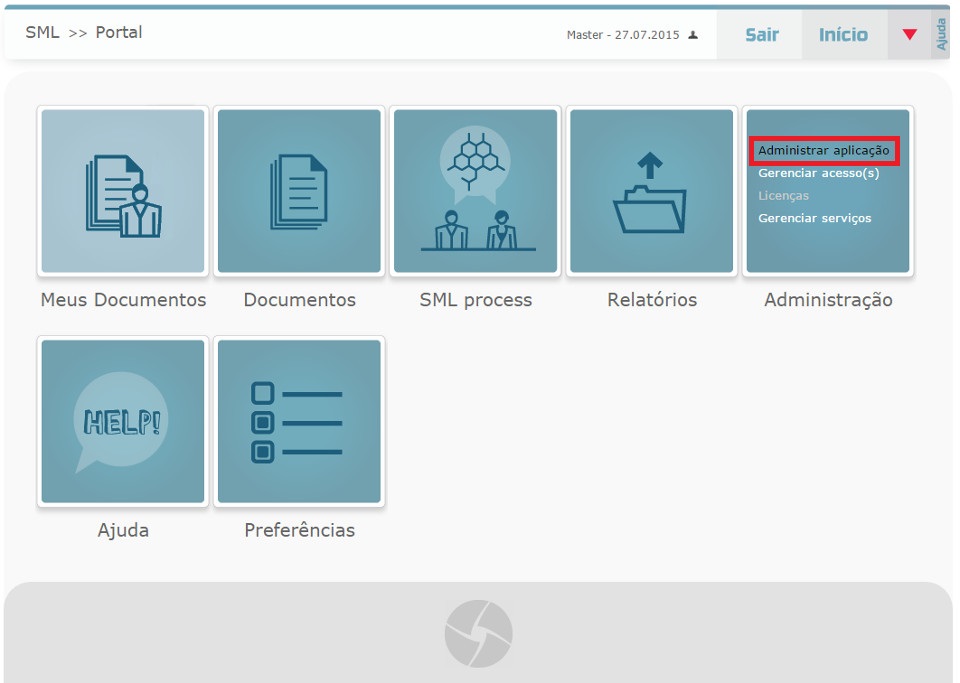
Clique em Aplicações:
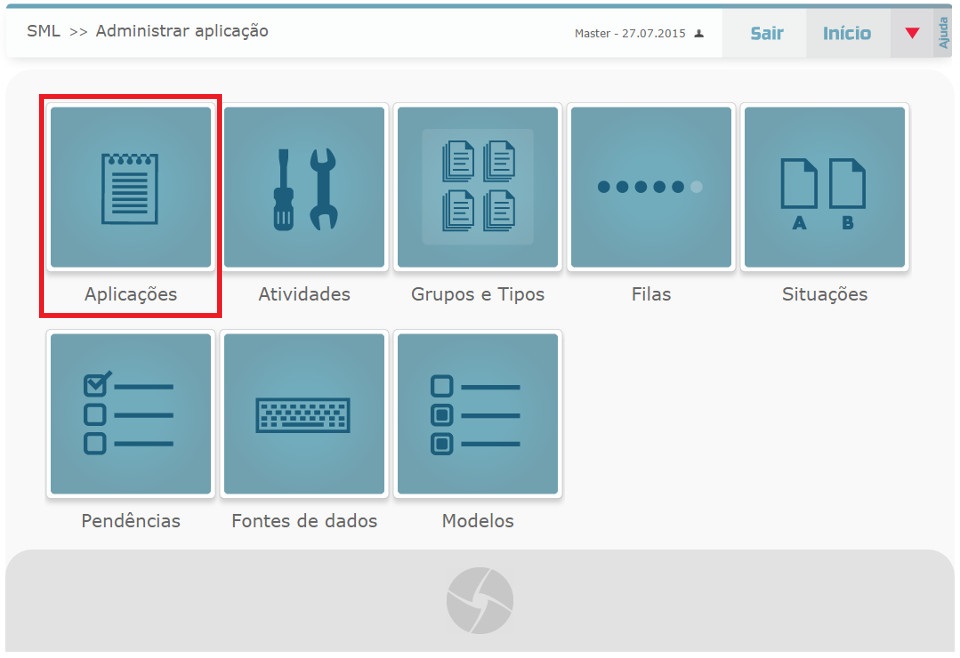
Será carregado a tela de gerenciamento de aplicações. Clique no botão Nova aplicação:
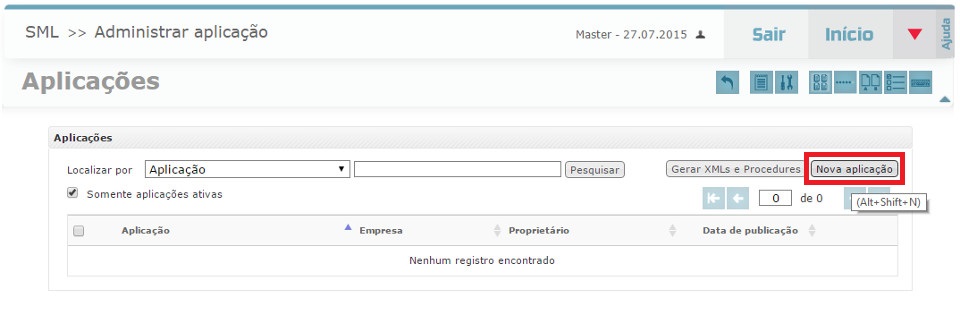
Será carregado um modal para escolha do Tipo de aplicação:
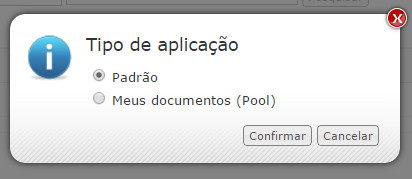
Selecione a aplicação Padrão e clique em Confirmar:
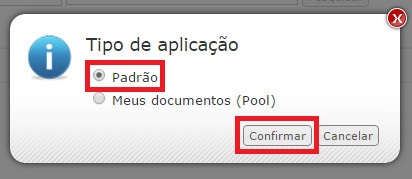
Na parte de Aplicação, preencha todos os campos corretamente:
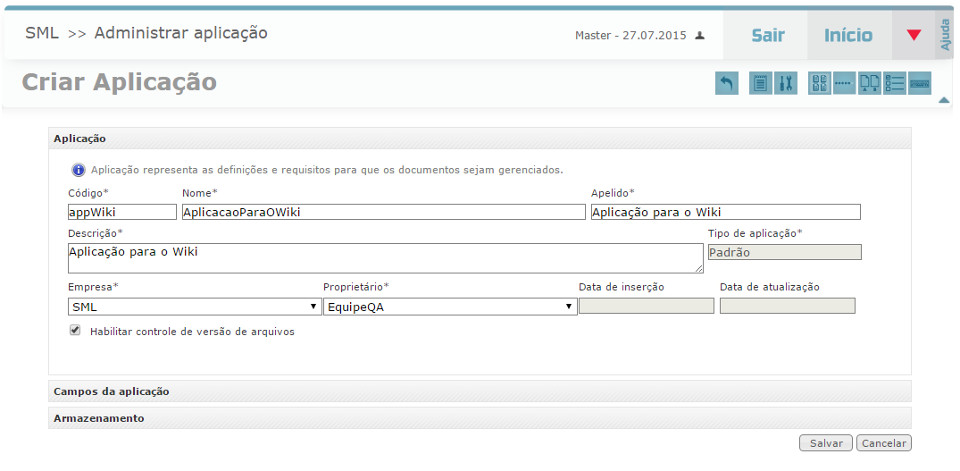
Recolha o campo Aplicação, expanda o campo Campos da aplicação e clique em Novo campo:
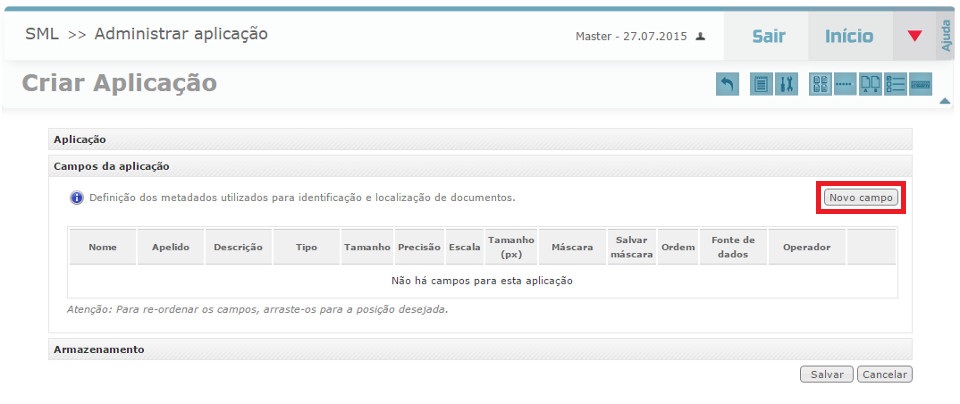
Será carregado um modal. Preencha todos os campos e clique em Adicionar:
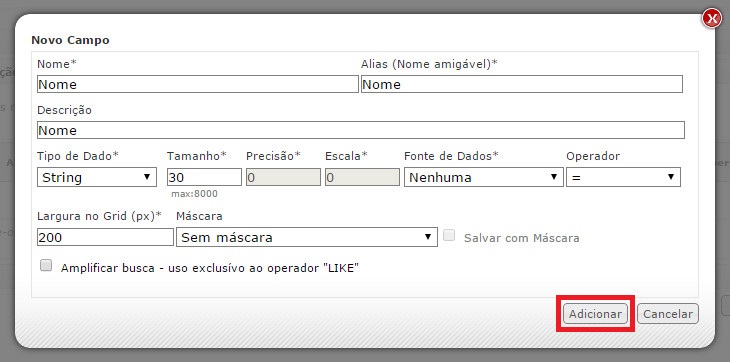
Campo será incluído na lista:
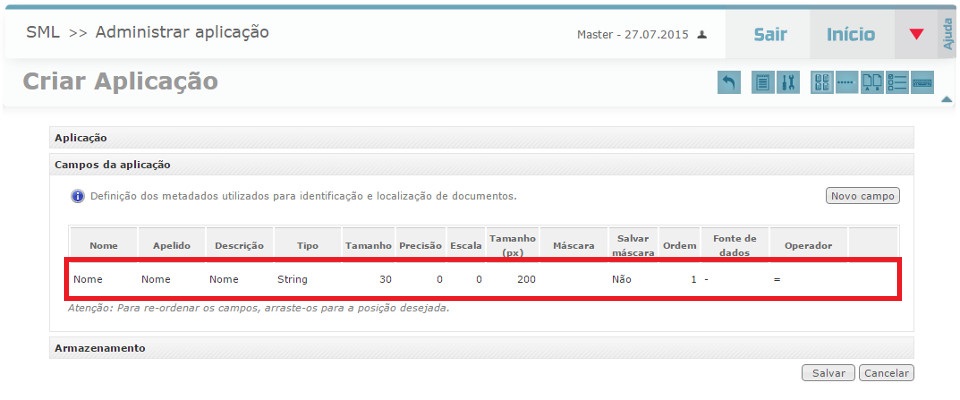
Recolha o campo Campos da aplicação, expanda o campo Armazenamento e clique em Novo armazenamento:
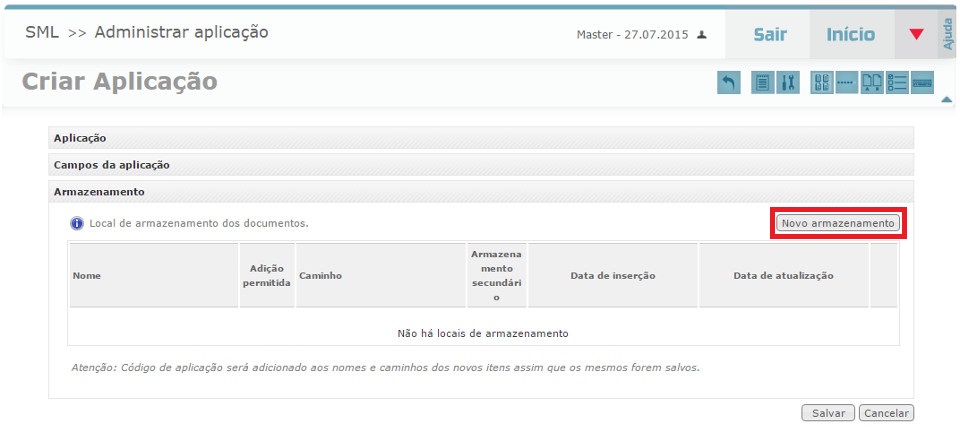
Será carregado um modal. Preencha todos os campos e clique em Salvar:
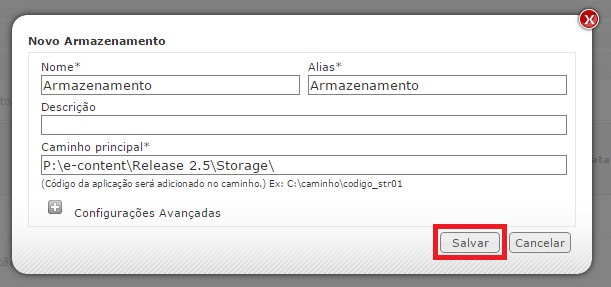
Será apresentada uma mensagem de confirmação:
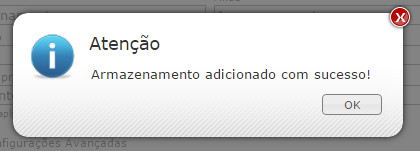
Armazenamento será incluído na lista:
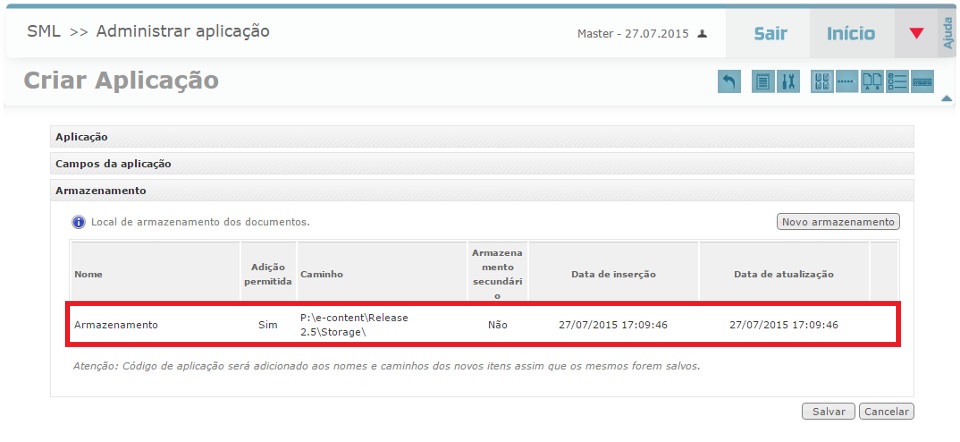
Clique em Salvar:
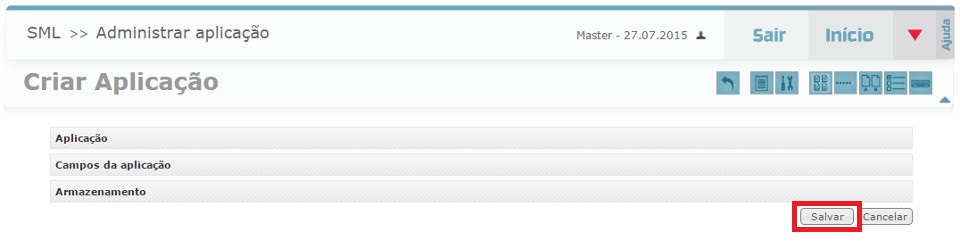
No modal carregado, clique em Sim para executar a criação da estrutura da aplicação no banco de dados:
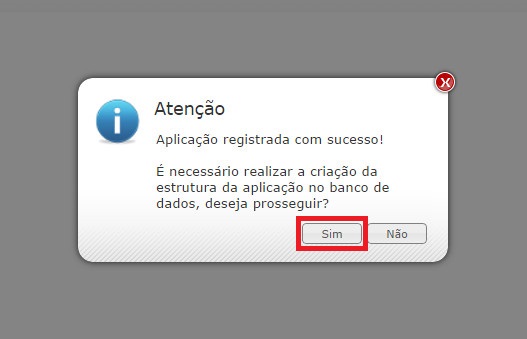
Aplicação criada com sucesso:
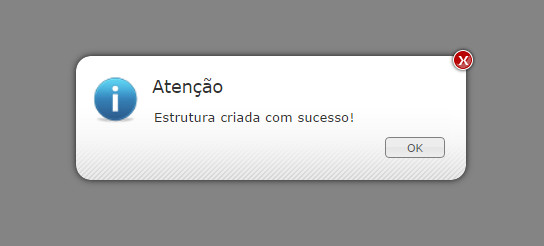
Aplicação Pool
Na página inicial do Orquestra ECM, clique em Administrar aplicação:
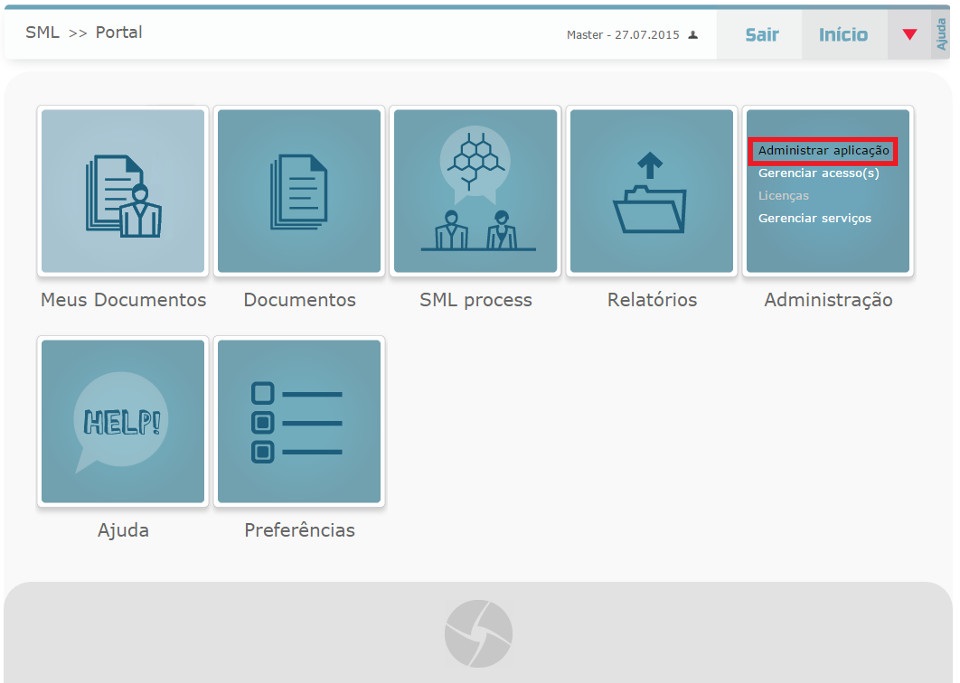
Clique em Aplicações:
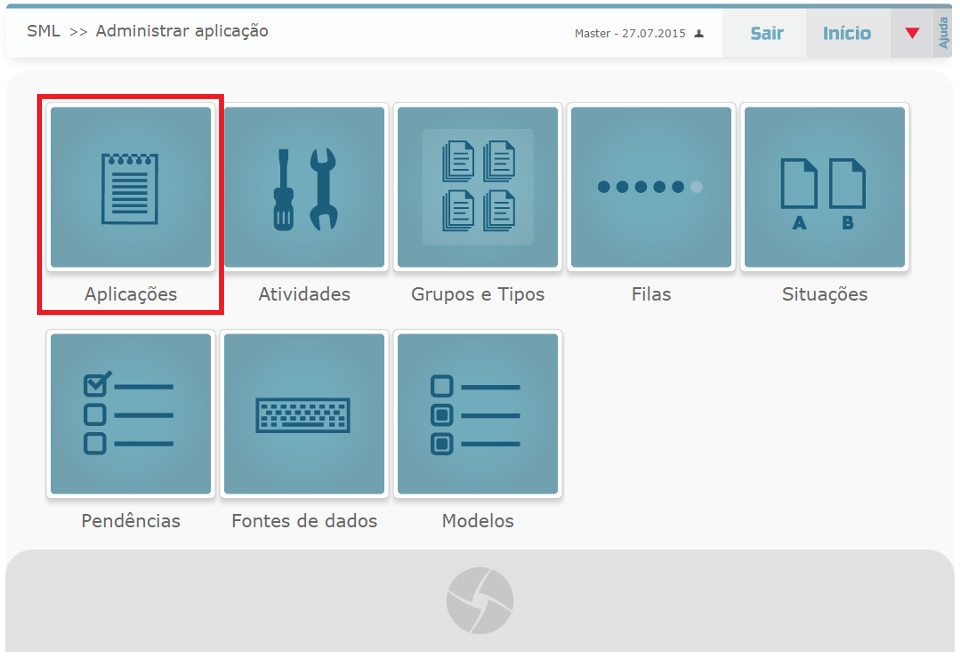
Será carregado a tela de gerenciamento de aplicações. Clique no botão Nova aplicação:
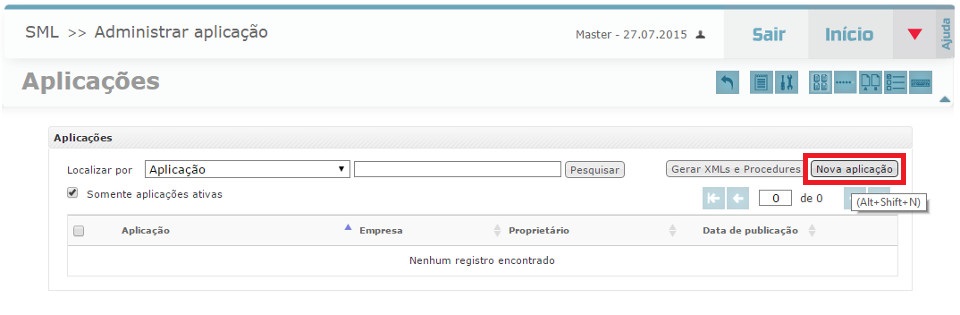
Será carregado um modal para escolha do Tipo de aplicação:
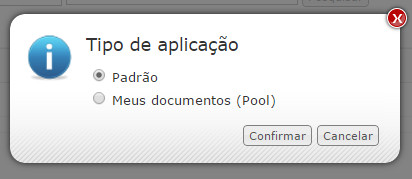
Selecione a opção Meus Documentos (Pool) e clique em Confirmar:
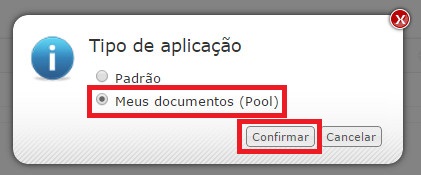
Na parte de Aplicação, preencha todos os campos corretamente:
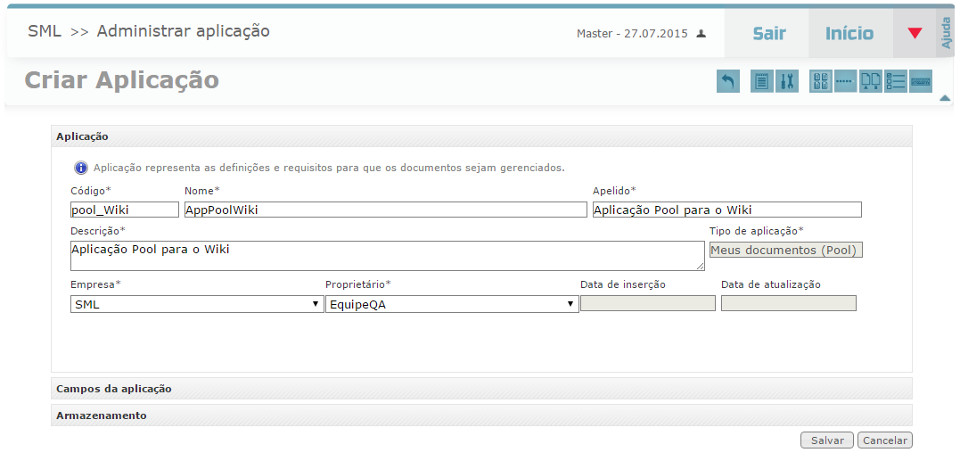
Recolha o campo Aplicação e expanda o campo Campos da aplicação:
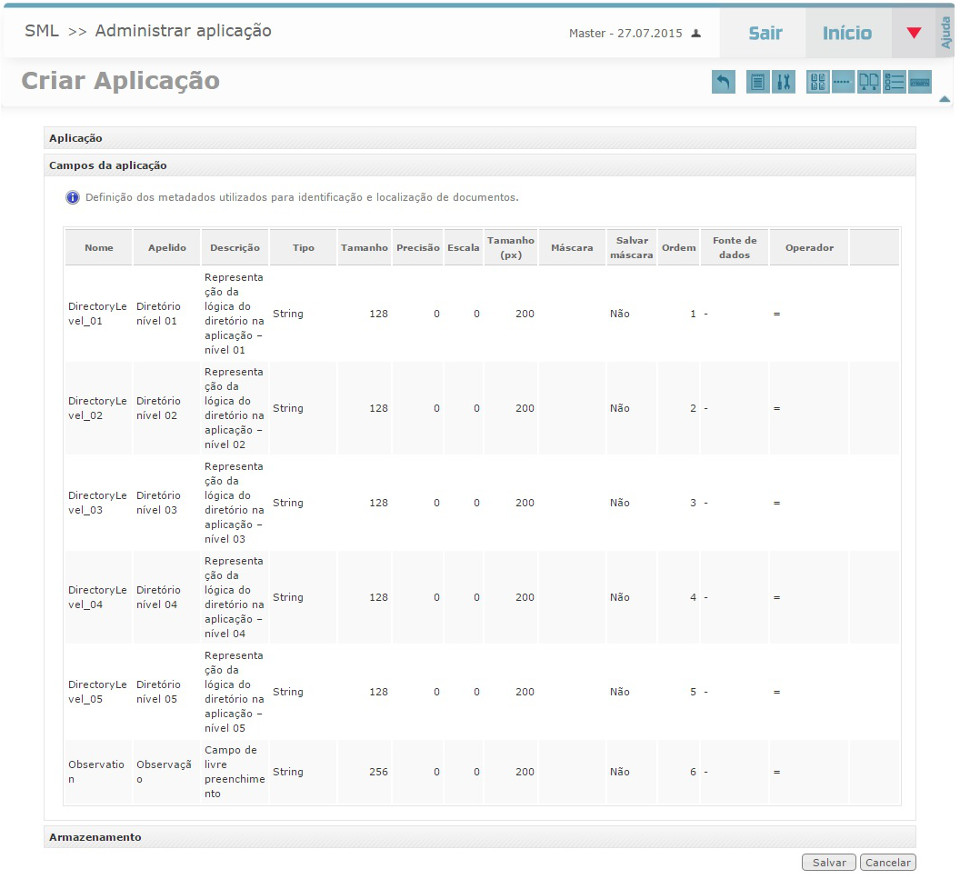
Recolha o campo Campos da aplicação e expanda o campo Armazenamento. Clique em Novo armazenamento:
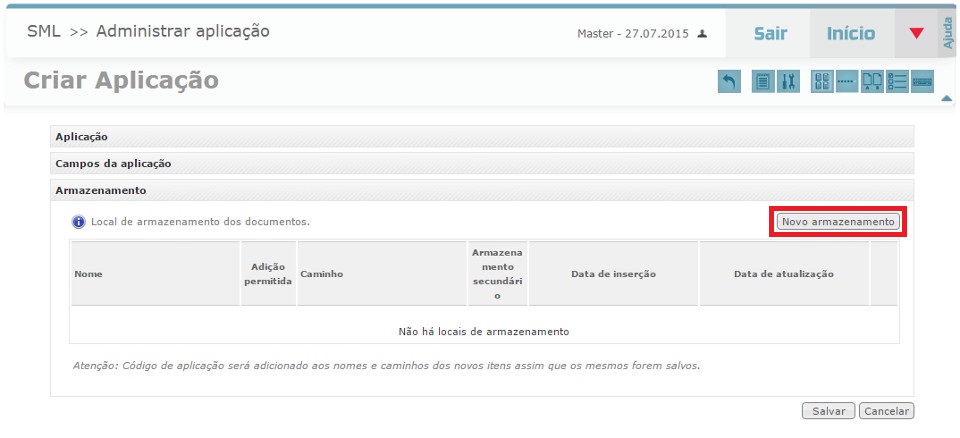
Será carregado um modal. Preencha todos os campos e clique em Salvar:
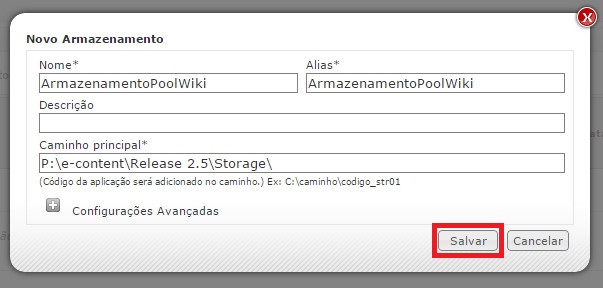
Será apresentada uma mensagem de confirmação:
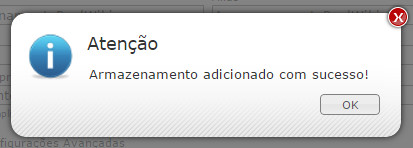
Armazenamento será incluído na lista:
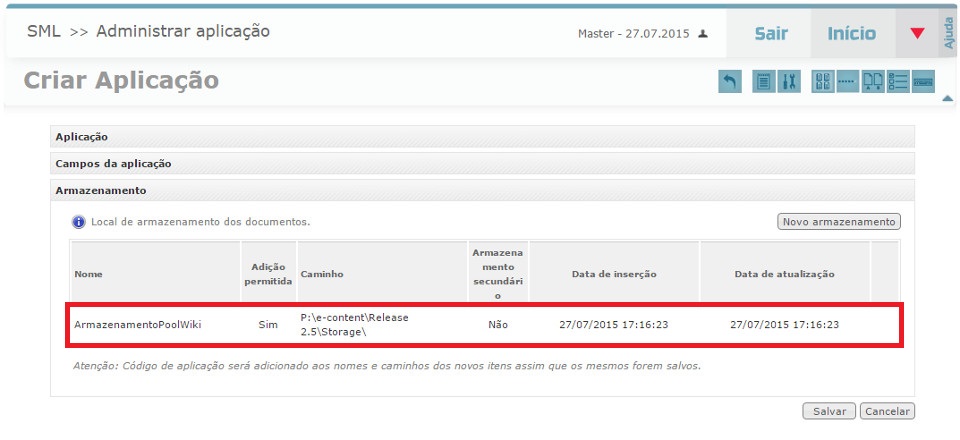
Clique em Salvar:
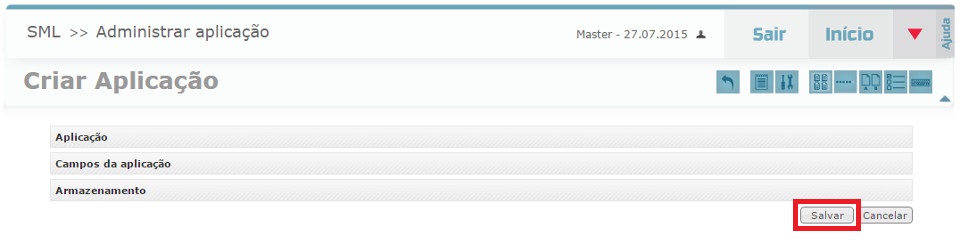
Aplicação criada com sucesso: